Windows10系统之家 - 安全纯净无插件系统之家win10专业版下载安装
时间:2017-03-04 10:46:15 来源:Windows10之家 作者:huahua
一些用户反馈,Win10电脑使用过程中,开机很慢时间很长,每次开机关机都要50多秒甚至一分钟,win10开关机很慢怎么解决?win10欢迎时间长确实很考验人的耐心。要是能做到秒开就好了!虽然不能做到秒开,但通过一些设置,还是能大大减少开机启动时间,甚至达到“五星级神机”的级别。下面小编介绍win10开关机很慢欢迎时间长的提升设置技巧。
1、在桌面上的“此电脑”上右键。
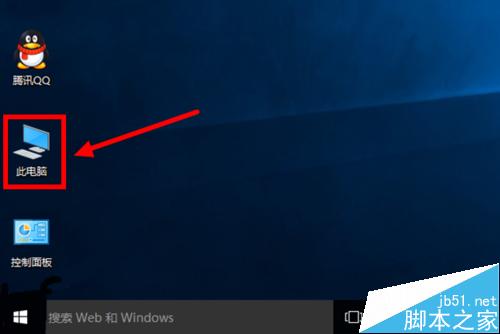
2、选择“属性”。
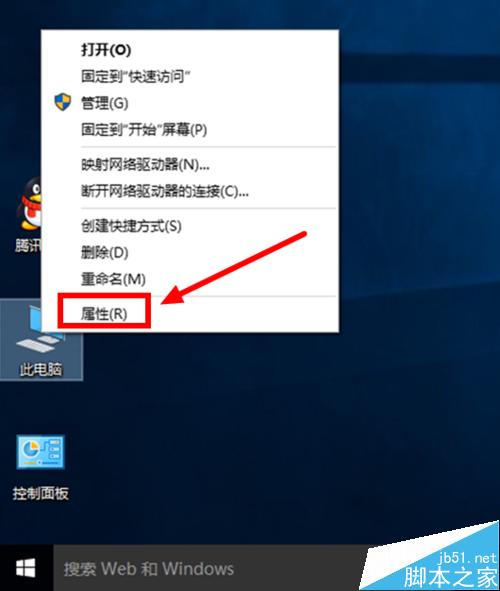
3、点击“高级系统设置”。
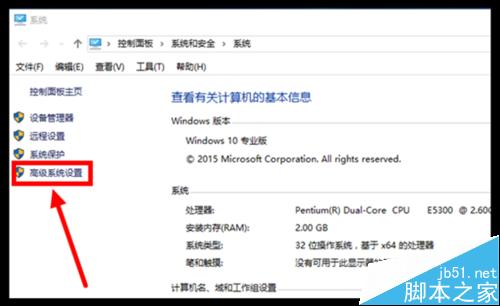
4、选择启动和故障恢复分类下的“设置”左键单击。
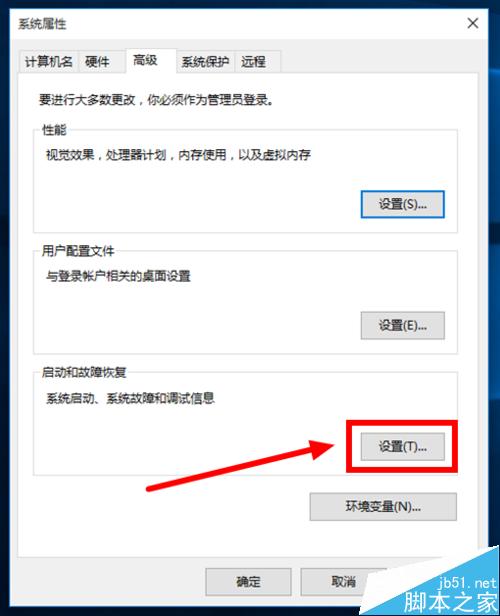
5、把“显示操作系统列表的时间”和“在需要时显示恢复选项的时间”都改为“0”秒。
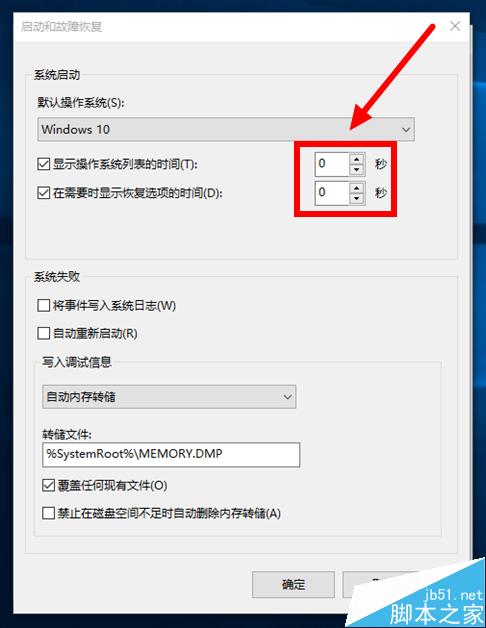
6、单击“确定”完成设置。
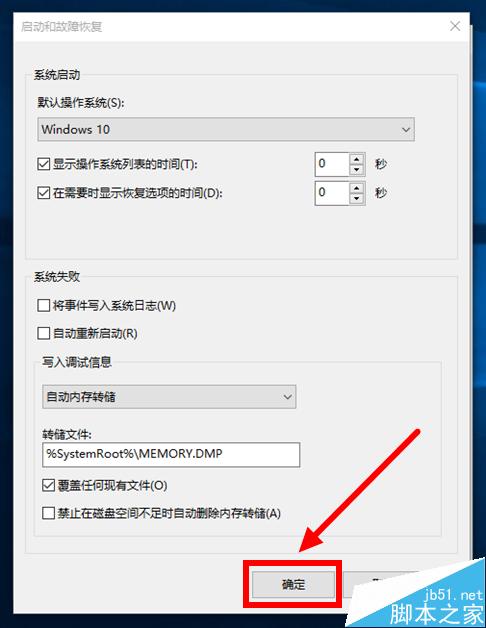
7、重启电脑测试开机所用时间。“18秒”,获五星级神机称号哦!
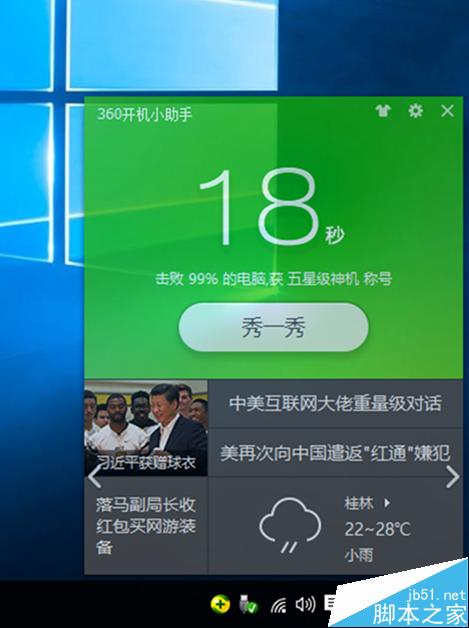
以 上就是win10开关机很慢欢迎时间长的提升设置技巧介绍了,有遇到此问题的用户,可参照以上方法进行设置提升你电脑的开机速度。
热门教程
热门系统下载
热门资讯





























